Объект используется mac os и не может быть открыт
Обновлено: 02.07.2024
Нельзя сказать, что подобная проблема возникает часто, однако если она все же проявила себя, способы решения знать просто необходимо. Макбук эйр не единственная линейка Маков, которая может не воспроизводить определенные файлы. Учитывая многообразие модификаций самого ноутбука и ОС, которыми они оснащены, рассмотрим всего один вариант.
OS X Mountain Lion
Существует ряд приложений, обеспечивающих работу с некоторыми форматами, например текстовыми документами (.txt) или фотографиями (.jpg). Если возникает проблема с обработкой файла, необходимо проверить его трудоспособность, открыв в другой программе, обрабатывающей этот формат. Существует десятки бесплатных и платных приложений, которые могут работать с разными форматами, их без труда можно найти их на просторах «всемирной паутины».
Настройка открытия файла в определенной программе
Если открывает определенный формат уже установленная программа, не пугайтесь, это можно легко изменить. Для этого в «Finder» выбираем значок нужного документа, кликаем «Файл», а после «Свойства». Рядом с надписью «Открывать в программе» наводим курсор на треугольник с раскрывающимся списком. Выбираем вручную новое приложение и кликаем «Настроить», что бы все подобные файлы так же обрабатывались выбранной программой. Если не удалось этого сделать, удостоверьтесь в соответствии формата и программного обеспечения.
Однократное открытие
Если есть необходимость открыть форматированный файл единожды, не нужно постоянно мучатся с предыдущим методом. Есть несколько более простых и не отнимающих времени. Первым методом открываем Finder или Док, перетаскиваем значок нужного документа на программу. Так же можно выделить файл в том же Finder и в разделе «Файл» нажать кнопку «Открыть в программе». Еще один метод подразумевает включение программы и открытие документа через подраздел «Файл».
Все методы заключаются лишь в правильном подборе программного обеспечения, который можно совершить, лишь умея читать. Возможно статья очевидная, но она поможет тем, кто попал в затруднительную ситуацию. Если файл не открывается ни в одном приложении, нужно закачать его еще раз и, желательно, с другого источника.
Макбук устроен весьма просто, и после недолго ознакомления с интерфейсом, пользование приносит только радость. Конечно, переходя на Мак ОС, сложно приспособится после той же Windows. Однако Apple весьма хорошо справляется с оптимизацией операционной системы, и возникающие проблемы могут начинаться именно со скаченной информации.
Если Вы приобрели мак, но совсем не можете разобраться с ним, начтите с чтения инструкции, статей в интернете, раскрывающих тему, или посещения консультационного центра или специализированного Apple магазина. Иначе еще не ознакомившись с основными процессами, Вам может придти идея поставить на него другую ОС. Это не сложно, но очень печально. Учитывая плюсы и минусы той же OS X Mountain Lion, можно сказать только одно – они достойны хотя бы детального ознакомления.
Не стесняйтесь задавать вопросы знающим людям, ибо продукция компании Apple совсем не дешевая, а поломки могут влететь Вам в копеечку. Узнавать не плохо. Даже проявляя чрезмерное любопытство, самостоятельно ознакомляясь с системой, будет лучше, если до этого Вы приобретете хоть малый вагон знаний.
Две недели назад пользователи macOS начали сообщать о странных зависаниях при открытии приложений, не загруженных из Mac App Store. Многие подозревали аппаратные проблемы со своими устройствами, но из социальных сетей они узнали, что это широко распространённая проблема. И не случайно она возникла вскоре после запуска macOS Big Sur.
В конце концов, твит Джеффа Джонсона точно указал основную причину. Оказалось, что эппловская служба “OCSP Responder” слишком перегружена, поэтому macOS не могла проверить криптографические сертификаты разработчиков приложений.
Но почему служба OCSP Responder оказалась на критическом пути запуска приложений? В этой статье мы кратко обсудим подпись кода, как работает онлайн-протокол статуса сертификата (OCSP), почему он абсолютно неправильный и некоторые лучшие альтернативы. В отличие от других заметок о данном инциденте, я хочу обсудить именно практические криптографические аспекты (на высоком уровне) и предложить сбалансированную перспективу.
На портале разработчиков Apple объясняет цель подписи кода:
Подпись кода вашего приложения гарантирует пользователям, что оно взято из известного источника и не изменено с момента последней подписи. Прежде чем интегрировать службы (app services), установиться на устройство или попасть в каталог приложений, приложение должно быть подписано сертификатом, выданным Apple.
Другими словами, чтобы приложению доверяли в macOS, его нужно подписать собственным сертификатом на основе пары ключей. Связка ключей используется для создания уникального сертификата «идентификатор разработчика», который включает в себя закрытый ключ для использования разработчиком и открытый ключ для распространения. Когда Apple подписала сертификат Developer ID, разработчик может использовать закрытый ключ для создания криптографических подписей на своих приложениях при каждом релизе.
При запуске приложения его подпись проверяется по открытому ключу сертификата разработчика. Затем проверяется сам сертификат, что срок его действия не истёк (сертификаты обычно действительны в течение одного года), и что в конечном итоге он подписан корневым сертификатом Apple. Также могут быть промежуточные сертификаты как часть цепочки вплоть до корневого сертификата. Это «цепочка доверия», поскольку сертификат Developer ID подписал приложение, промежуточный сертификат подписал сертификат Developer ID, а корневой сертификат Apple подписал промежуточный сертификат. Любое устройство Apple может проверить эту цепочку доверия и, следовательно, одобрить запуск приложения.
Это похоже на инфраструктуру открытых ключей TLS в интернете. Но также и принципиально отличается, поскольку у Apple полный контроль над собственной цепочкой доверия. Другим центрам сертификации не разрешается выдавать действительные сертификаты для подписи кода, поскольку все сертификаты должны быть привязаны к Apple.
Если верификация не прошла, то пользователь увидит страшное окно:

Что происходит, если разработчик нарушает правила Apple или теряет свой закрытый ключ? Центр сертификации должен мгновенно аннулировать выданные сертификаты. Если сертификат используется злонамеренно, недопустимо ждать дни или месяцы, пока он не истечёт естественным образом, иначе утечка секретного ключа сделает всю систему бесполезной.
Именно в такой ситуации происходит отзыв сертификата. Это дополнительный шаг в процессе проверки подписи, который включает в себя выяснение у центра сертификации, что сертификат всё ещё действителен.
В интернете это делается самым простым способом. Центр сертификации выдаёт вам список отозванных сертификатов (Certificate Revocation List, CRL) с серийными номерами всех отозванных сертификатов, и вы проверяете, что сертификат отсутствует в этом списке. Однако браузеры перестали использовать такой подход, так как список становился всё длиннее и длиннее. Особенно после того, как ужасающие эксплоиты вроде Heartbleed потребовали массового отзыва сертификатов.
Огромная проблема OCSP в том, что внешняя служба становится единой точкой отказа. Что произойдёт, если ответчик OCSP не работает или недоступен? Мы просто отказываемся проверять сертификат (hard-fail)? Или мы делаем вид, что проверка прошла успешно (soft-fail)?
Apple вынуждена использовать поведение soft-fail, иначе приложения не будут работать в офлайне. Все основные браузеры также реализуют поведение soft-fail, поскольку ответчики OCSP традиционно ненадёжны, а браузер хочет загрузить сайт, даже если ответчик центра сертификации временно не работает.
Если проверка OCSP у Apple построена на мягком отказе, то почему приложения зависали при отключении ответчика OCSP? Вероятно, потому что на самом деле это был другой сбой: ответчик OCSP на самом деле не был полностью отключён. Он просто плохо работал.
Из-за нагрузки от миллионов пользователей со всего мира, которые обновлялись на macOS Big Sur, серверы Apple замедлились и не отвечали должным образом на запросы OCSP. Но при этом работали достаточно хорошо, чтобы не сработал soft-fail.
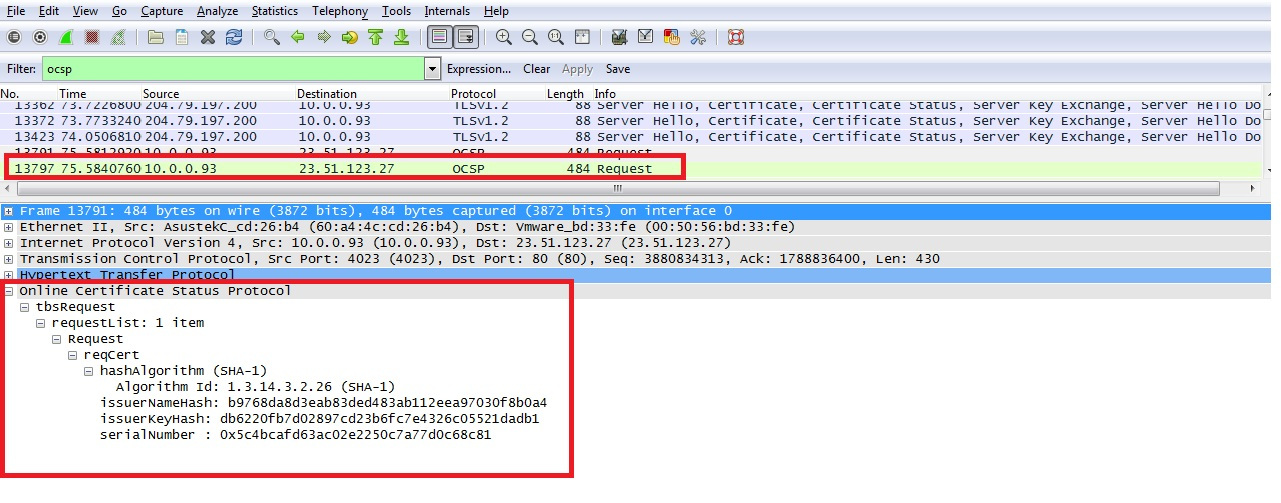
Можно было бы добавить шифрование, и есть лучшая, более приватная версия под названием OCSP stapling, но Apple не сделала ни того, ни другого. На самом деле OCSP stapling не имеет смысла в этом сценарии, но эта технология иллюстрирует, что OCSP не должна допускать утечки данных по умолчанию.
К счастью, практически созрел лучший метод отзыва сертификатов — CRLite. Он позволяет сократить до разумного размера списки всех отозванных сертификатов. В блоге Скотта Хельме даётся хорошее резюме, как CRLite использует фильтры Блума, чтобы вернуть прежний подход со списком отозванных сертификатов, который действовал до OCSP.
Устройства macOS могут периодически получать обновления этого списка CRL и выполнять проверку локально на устройстве, что решает проблемы доступности и конфиденциальности OCSP. С другой стороны, поскольку список отозванных сертификатов Developer ID намного меньше, чем список всех отозванных сертификатов PKI, стоит спросить, почему Apple не использует CRL. Возможно, они не хотят раскрывать информацию о том, какие сертификаты отозваны.
В целом, этот инцидент стал хорошим поводом поразмышлять о модели доверия, которую продвигают такие организации, как Apple и Microsoft. Вредоносное ПО стало более изощренным, и большинство людей не в состоянии определить, безопасно ли запускать определённые бинарные файлы. Подпись кода кажется отличным криптографическим способом установить доверие для приложений и хотя бы связать приложения с известными разработчиками. И отзыв сертификатов является необходимой частью этого доверия.
Но всего несколько сбоев в процессе проверки OCSP портит всю криптографическую элегантность процесса подписи и проверки кода. OCSP также широко используется для сертификатов TLS в интернете, но там сбои менее катастрофичны из-за большого количества центров сертификации и повсеместного игнорирования сбоев со стороны браузеров. Более того, люди привыкли видеть веб-сайты время от времени недоступными, но они не ожидают того же от приложений на собственных компьютерах. Пользователей macOS обеспокоило то, что их собственные приложения пострадали из-за проблем инфраструктуры Apple. Однако это неизбежный результат, вытекающий из того факта, что проверка сертификатов зависит от внешней инфраструктуры, а никакая инфраструктура не является надёжной на 100%.
Скотт Хельме также выражает опасения по поводу власти, которую получают центры сертификации, если аннулирование сертификатов работает действительно эффективно. Даже если вас не беспокоит потенциальная возможность цензуры, иногда будут возникать ошибки, и их следует взвешивать относительно преимуществ безопасности. Как обнаружил один разработчик, когда Apple по ошибке отозвала его сертификат, риск работы на изолированной платформе заключается в том, что вас самого могут изолировать от неё.
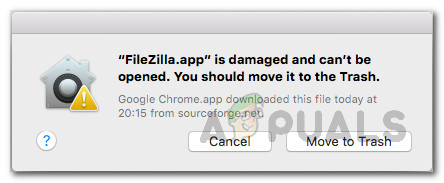
Теперь это может быть действительно полезно в большинстве случаев, но есть приложения, которым можно доверять, и они определяются как небезопасные с помощью функции безопасности Gatekeeper. В таком случае, чтобы преодолеть проблему, вам нужно либо изменить системные настройки, либо запустить приложение с помощью команды xattr, либо полностью отключить Gatekeeper на некоторое время. С учетом сказанного, давайте рассмотрим различные методы, которые помогут решить проблему.
Метод 1: запуск приложения из окна терминала
- Прежде всего, откройте окно терминала, выбрав Finder> Go> Utilities.Mac Finder
- Оттуда найдите и откройте Терминал.
- После открытия окна терминала используйте следующую команду для запуска приложения: sudo xattr -cr /path/to/application.appЗапуск приложения из терминала
- Здесь можно было бы просто перейти в каталог, в котором находится приложение, а затем перетащить его в окно терминала. Это автоматически вставит путь к приложению.
- Как только вы это сделаете, просто напишите sudo xattr -cr перед путем и затем нажмите Enter.
- Вам будет предложено ввести пароль администратора, введите его и снова нажмите Enter.
- Приложение должно запуститься сейчас.
Метод 2: временно отключить проверки
Метод 3: разрешить приложения из любого места
Вы также можете разрешить запуск приложений из любого места без каких-либо проблем с помощью системных настроек macOS. Здесь находятся настройки гейткипера, и вам просто нужно отредактировать их, чтобы разрешить выполнение всех приложений. Для этого следуйте инструкциям, приведенным ниже:
- Прежде всего, откройте окно «Системные настройки» на вашем Mac.
- Затем на экране «Системные настройки» перейдите в раздел «Безопасность и конфиденциальность».
- На вкладке «Общие» раздела «Безопасность и конфиденциальность» щелкните значок замка, чтобы разблокировать некоторые параметры.Безопасность и конфиденциальность
- Вам будет предложено ввести пароль администратора. Введите его и нажмите Enter.
- Затем в разделе «Разрешить загрузку приложений из» выберите вариант «Где угодно».Разрешение всех приложений
- Наконец, еще раз щелкните значок замка, чтобы сохранить изменения.
- Как только вы это сделаете, запустите приложение.
- Не забудьте вернуть настройки по умолчанию после запуска приложения. Он вам не понадобится в будущем для того же приложения.
Метод 4: предоставить разрешения
- Прежде всего, откройте окно терминала на вашем Mac. Введите sudo chmod + x в окне терминала, но не нажимайте Enter.
- Затем перейдите к приложению, щелкните его правой кнопкой мыши и выберите «Показать содержимое пакета».Доступ к содержимому пакета
- Там перейдите в Содержание> MacOS.
- Оттуда найдите файл с именем приложения без расширения. Если есть только один файл, просто перетащите его в окно терминала.содержимое пакета
- Теперь команда должна выглядеть примерно так: sudo chmod + x / path / to / application
- Наконец, нажмите Enter, чтобы запустить команду. Введите пароль администратора.
- Затем запустите приложение и посмотрите, решит ли это проблему.
Ежедневно пользователи удаляют из памяти своих компьютеров те или иные файлы. Обычно для этого достаточно нажать всего пару клавиш или сделать несколько кликов мышью. Однако так бывает не всегда. В некоторых случаях отдельные файлы просто отказываются «отправляться» в Корзину или полностью удаляться с компьютера.

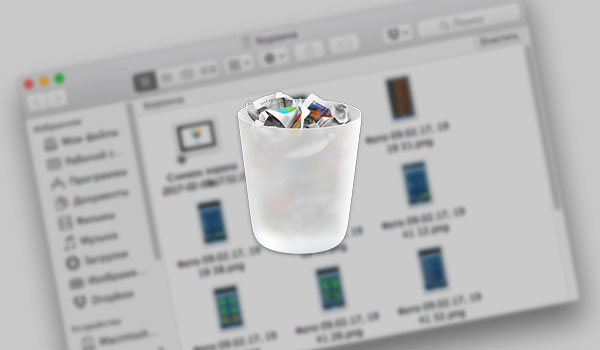
В этом материале мы постараемся рассмотреть несколько причин, из-за которых могут возникать проблемы с удалением файлов.
Отсутствие прав
Этот пункт пригодится в том случае, если на компьютере есть несколько учетных записей с разными правами. К примеру, обычные пользователи не имеют права удалять отдельные файлы или системные файлы.

Для проверки ограничений нужно открыть Системные настройки и перейти в раздел Пользователи и группы.
Операция не может быть выполнена…
- Открыть Finder.
- В меню-баре выбрать пункт Finder.
- Нажать на пункт Очистить корзину с зажатой клавишей Option.
После этого Корзина должна быть полностью очищена.
Защита файлов
Проблемы с удалением файлов и очисткой Корзины также могут возникать и из-за установленной защиты. В случае необходимости пользователи могут защитить отдельные файлы, установив в их свойствах специальную галочку.
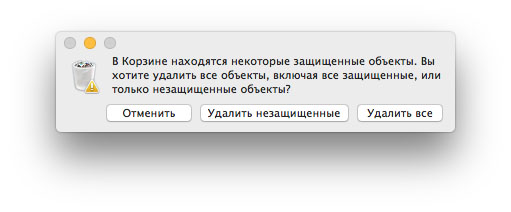
Обычно при попытке удаления подобных файлов система оповещает пользователей об этом. Подобное уведомление появится и при очистке Корзины. Однако в некоторых случаях подобные защищенные файлы могут препятствовать очистке Корзины.
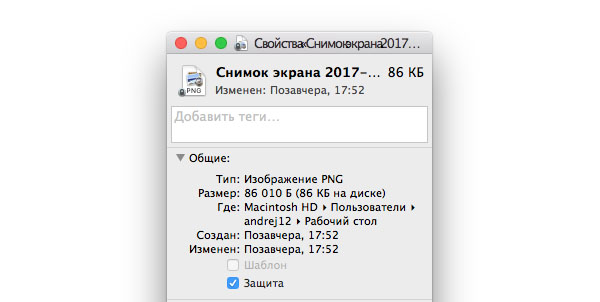
Поэтому при возникновении проблемы нужно найти файлы с блокировкой и снять ее. Для этого достаточно просто открыть контекстное меню, выбрать пункт Свойства и снять галочку напротив пункта Защита.
В случае если таких файлов в корзине много, то снять защиту можно со всех сразу. Для этого нужно:
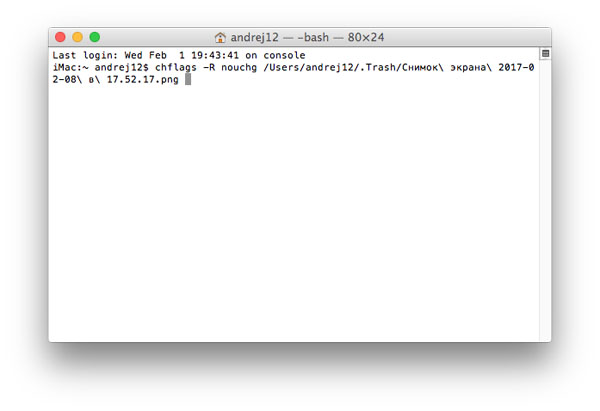
- В Терминале ввести команду chflags -R nouchg /Users/username/.Trash/ имя файла.
Путь для файлов, которые нужно разблокировать, можно указать, просто поставив после команды chflags -R nouchg пробел и выделив нужные файлы в Корзине перетянуть их в окно Терминала. После этих несложных манипуляций все пути будут автоматически перенесены в Терминал, и останется только выполнить команду.
Другие причины
К другим причинам, которые могут мешать удалению файлов с компьютера, можно отнести:
Читайте также:

